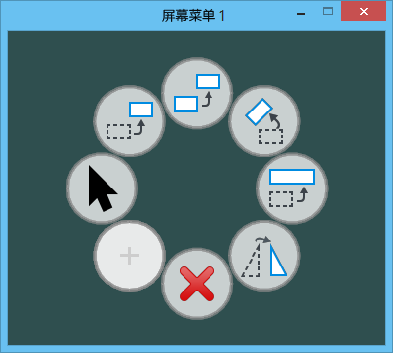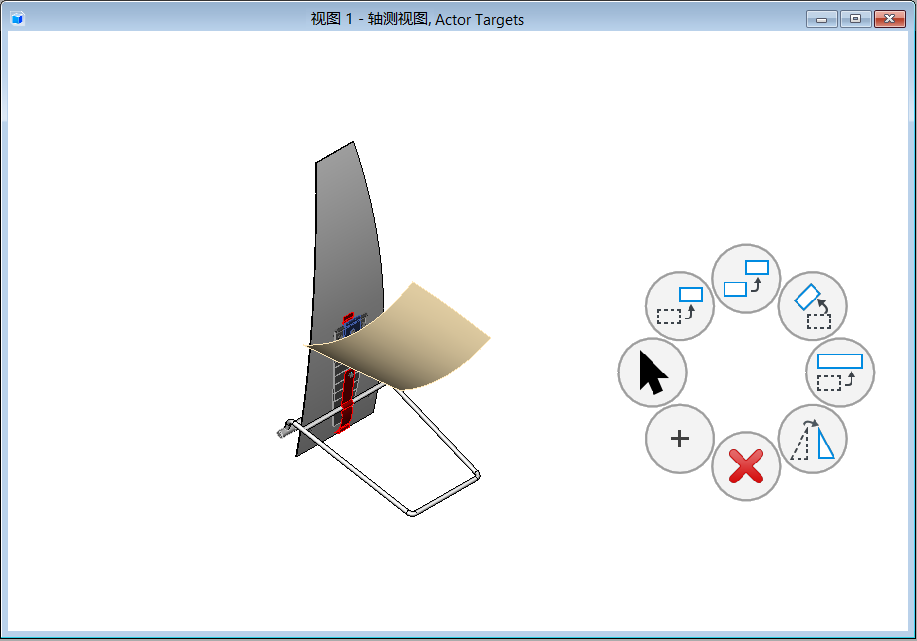打开屏幕菜单
有多种方法可以打开和显示屏幕菜单。
在窗口中打开屏幕菜单
屏幕菜单可以用作永久菜单,在屏幕上占据一个窗口,直到关闭。屏幕菜单窗口的大小是创建保存的视图时视图窗口的大小。要使某个屏幕菜单成为永久菜单,请用键入命令打开该菜单:
ATTACH MENU <filename>,<model_name>,<saved_view_name>,S<n>
窗口中的屏幕菜单会保持连接,直到将其关闭,在重新启动产品时会重新打开。
将屏幕菜单作为弹出菜单打开
屏幕菜单可以作为弹出菜单打开。弹出菜单会覆盖现有图形,而不是在窗口中打开。当输入不指向弹出菜单的输入时,弹出菜单将被关闭;例如在视图中输入数据点时。可以使用以下键入命令来打开此类弹出菜单:
SCREENMENU OPENPOPUP <filename>,<model_name>,<saved_view_name>|<position_string>
其中,<filename>,<model_name>,<saved_view_name> 与上述相同。
<position_string> 是一个可选参数,通过该参数可以替代菜单设置对话框中的缺省定位集。此参数具有以下两种形式之一:
|<xx>,<yy>,<screen>
或 |<justification_string>(<xx>,<yy>,<screen>)
在第一种情况下,该位置视为在产品顶部窗口中为视图保留的区域内的绝对位置。<xx> 和 <yy> 视为屏幕菜单视图中心的偏移量,以可用区域的百分比表示。<screen> 参数是可选的,指定应使用哪个顶部窗口,如果包含,则必须是 1 或 2。例如,键入命令 SCREENMENU OPENPOPUP ScreenMenus.dgnlib,Menu1,StartMenu1|50,50,1 可在 ScreenMenus.dgnlib 中打开弹出菜单Menu1,在顶部窗口 1 视图区域的中心位置,初始视图由保存的视图StartMenu1定义。
在第二种情况下,<justification_string> 指示相对于当前光标位置(缺省位置)、当前视图或在顶部窗口中为视图保留的区域的菜单对齐。它由三个字母组成。第一个字母确定垂直对齐 - 上为 U、居中为 C、下为 L。第二个字母确定水平对齐 - 左为 L、居中为 C、右为 R。第三个字母确定使用三个参考中的哪一个 - 光标为 C、视图为 V、屏幕为 S。对齐之后是 x 和 y 方向的偏移量以及由括号括起的可选屏幕指定。在这种情况下,x 和 y 偏移量以屏幕菜单的宽度和高度的百分比来定义。仅当相对于屏幕指定位置时,屏幕指定(1 或 2)才相关。以下是一些示例:
SCREENMENU OPENPOPUP ScreenMenus.dgnlib,Menu1,StartMenu1|ULV(10,20)
上述键入命令将在当前视图(即光标所悬停的视图)或激活视图(如果光标未悬停在视图上)的左上方打开屏幕菜单,菜单宽度在 x 方向上位移 10%,菜单高度在 y 方向上位移 20%。
SCREENMENU OPENPOPUP ScreenMenus.dgnlib,Menu1,StartMenu1|CRC
上述键入命令将打开屏幕菜单,使得屏幕菜单的右中部分位于当前光标位置。由于忽略了偏移量,因此没有位移。
SCREENMENU OPENPOPUP ScreenMenus.dgnlib,Menu1,StartMenu1|LRS (-20,-20,1)
上述键入命令将打开屏幕菜单,使其位于第一个 MicroStation 顶部窗口中为视图保留的区域的右下角。位移为菜单宽度向左偏移 20%,菜单高度向上偏移 20%。
从一个屏幕菜单打开另一个屏幕菜单
有时,在一个屏幕菜单保持激活状态时打开另一个屏幕菜单很有用。SCREENMENU OPENSUBPOPUP 键入命令可用于此目的。参数与 SCREEMENU OPENPOPUP 键入命令的参数相同。
控制参考的显示
如上所述,您可以将同一文件中其他模型的参考连接到屏幕菜单模型。参考的初始显示由打开弹出菜单时指定的保存的视图来控制。您可以使用以下键入命令开启或关闭参考:
SCREENMENU REFDISPLAY <Attachment1>=on,<Attachment2>=on,<Attachment3>=off
其中,<Attachment1> 替换为连接模型的名称。由于所有连接都位于同一个文件中,因此模型名称用于标识连接。<Attachment1> 也可以替换为*,这将处理所有参考连接。通常,像 SCREENMENU REFDISPLAY *=off,OtherModel=on 这样的键入命令在这种情况下很有用,可用于关闭所有连接,而仅打开一个,即OtherModel。